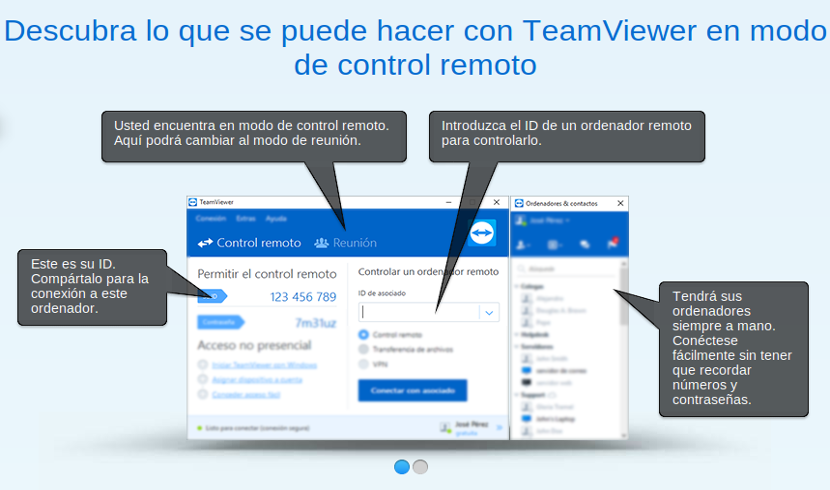Teamviewer: Soporte remoto a tu equipo
TeamViewer es una aplicación de software (gratuita para uso individual) que se usa para conectarse a cualquier computadora en cualquier lugar del mundo en apenas unos segundos. Entre sus muchas funciones, encontramos la de control remoto, compartir escritorio, y transferir archivos entre computadoras.
¿Cuál es la ventaja de este pequeño programa? Que es útil tanto para que nos ayuden en forma remota a resolver un problema en nuestra PC o simplemente realizar una tarea que no sabemos cómo hacerla como así también prestar esa ayuda a quién la necesite. En pocas palabras, cuando solicitemos ayuda a alguien conocido, esta persona se conectará a nuestra PC en forma remota y la manejará como si estuviera en nuestra casa.
Tutorial
Paso 1 – Opción completa
Ingresamos la siguiente dirección a nuestro navegador: www.teamviewer.com/es
Lo primero que hay que aclarar es que el software ofrece dos modos de instalación, uno que es descargar el programa completo, el cuál servirá tanto para prestar ayuda como para recibir soporte remoto (recomendado); el otro es descargar una pequeña aplicación llamada QuickSupport que solo se ejecutará (sin instalarse en nuestra PC) pero que solo servirá para que nos presten asistencia.
En su pantalla principal tendremos dos opciones de descarga, una “Gratis” para uso personal y otra para uso empresarial. En este tutorial nos concentraremos en la versión para uso personal.
Una vez descargado el programa, lo instalamos como cualquier software. Una vez instalado, hay que ejecutarlo sólo cuando necesitemos asistencia.
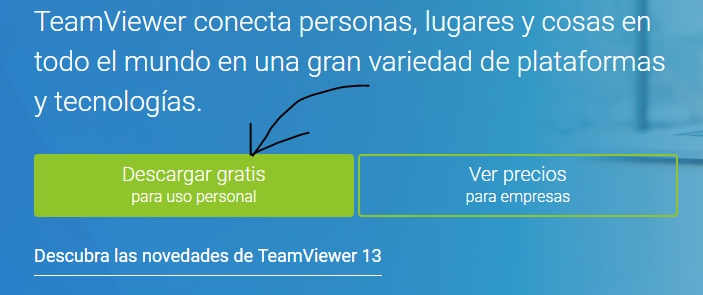
Paso 1 – Opción Quicksupport
Si por algún motivo no queremos instalar el programa en nuestra PC (lo recomendado es instalarlo), o necesitamos ayuda urgente, Teamviewer nos ofrece una solución de soporte remoto rápida.
Ingresamos la siguiente dirección a nuestro navegador: www.teamviewer.com/es
Luego hacemos click sobre el botón “Descargar QuickSupport” y seguimos las instrucciones. Esto debemos hacerlo cada vez que necesitemos asistencia.
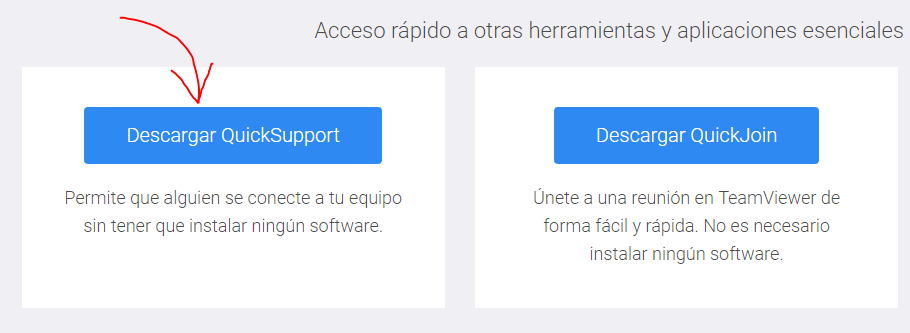
Paso 2 – Conexión
Suponiendo que deseamos recibir asistencia remota, siguiendo el paso 1 con cualquiera de las dos opciones, nos aparecerá alguna de las dos pantallas siguientes, según hayamos elegido una opción o la otra.
Aquí simplemente deberemos informarle a nuestro asistente remoto nuestro número de ID y Clave. No tenemos que hacer nada ni tocar Conectar.
“Your ID”: Número único de identificación del equipo
“Password“: Clave que permite el acceso remoto de nuestro asistente.
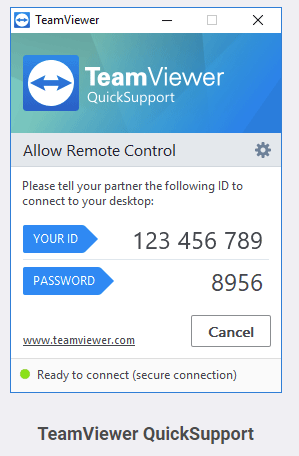

Es importante aclarar, para tranquilidad del usuario, que la clave “Password” cambia cada vez que abandonamos la conexión, es decir, el asistente remoto por más que tenga vuestro número de ID, no podrá conectarse sin su consentimiento.
Paso 3 – Aceptar conexión
Es posible que el Teamviewer les pregunta si aceptan la conexión remota. Pongan que sí sólo si están seguros quién está del otro lado. Luego podrán ver cómo el asistente toma el control de nuestro equipo.
Es posible en cualquier momento terminar la conexión, simplemente cerrando la pantalla del Teamviewer.
Notas:
- Es obvio, pero vale aclarar que para recibir asistencia remota, la conexión a Internet debe estar funcionando.
- Para que la conexión sea posible, ambas partes (asistente y asistido) deben tener la misma versión del software. Si no es así, deberán actualizarlo a la última versión.
- El ID y la clave deberán ser suministrados telefónicamente al momento de la asistencia, ya que la clave cambia por seguridad cada vez que se inicia el programa.
- Realmente es muy sencillo de utilizar, incluso para quienes sólo tienen conocimientos básicos de informática.
- Por seguridad, sólo brinden los datos de acceso a una persona conocida.
Lo que dice el equipo de Teamviewer:
- Ahorre tiempo y dinero
Dé soporte, asista, interactúe y colabore con otras personas. Intercambie información. Acceda y utilice la tecnología. Una herramienta les permite trabajar como si estuviesen todos en la misma sala, sin gastos ni pérdidas de tiempo en trayectos.
Con TeamViewer, tiene todo lo que necesita justo delante. - Céntrese en su trabajo, no en hacer que funcione
Solucione problemas en remoto o reúna a clientes y compañeros sin procedimientos complejos ni largos tiempos de preparación.
TeamViewer está diseñado para que pueda empezar a trabajar en cuestión de segundos en cualquier dispositivo. - Seguro y potente
TeamViewer le permite hacer lo que quiera sin ningún tipo de molestia ni preocupación.
Los datos, conversaciones y reuniones privadas mantienen su carácter confidencial.